Google frigav Google Chrome 75 den 5. juni 2019 for alle understøttede operativsystemer. Nogle Chrome-brugere, der opgraderede webbrowseren til den nye version, bemærkede, at Google tilføjer billeder til søgeforslag i browseren.
En søgning efter Mario kan muligvis returnere et billede af den ikoniske videokarakter Super Mario eller et hot af et Super Mario Kart-spil i resultaterne. Resultaterne er baseret på brugerens placering, men alle har det til fælles, at Chrome muligvis viser billeder ved siden af søgeforslag.

Billeder vises kun til bestemte typer søgninger, f.eks. Når du søger efter en berømtheds navn eller et tv-show eller filmnavn. Billeder af anime- og videospilkarakterer kan også returneres, men billeder af nogle karakterer som Donald Duck eller Micky Mouse er det ikke.
Jeg oplevede dette på en test-pc i Chrome Stable, men ikke på en anden. Det er muligt, at Google ruller funktionen ud over tid til hele brugerbasen.
Google kalder forslagene til funktionsrige enheder og ser ud til at have aktiveret det for en større del af Chromes brugerbase efter at have kørt test i et stykke tid.
Hovedideen bag funktionen er at give Chrome-brugere visuelle signaler, som de kan synes være nyttige. En situation, hvor billeder kan hjælpe, er hvis der er identisk navngivne forslag. Fotos eller billeder kan hjælpe med at skelne i dette tilfælde.
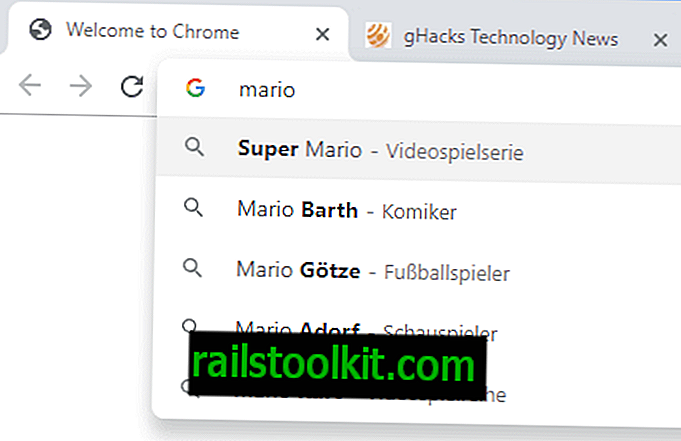
Andre brugere kan ikke lide funktionen, da den ikke rigtig tilføjer så meget værdi til søgeforslagene og kan være distraherende. Billederne er også små, og det er undertiden vanskeligt at identificere noget på billedet.
Deaktiverer forslag til billedsøgning
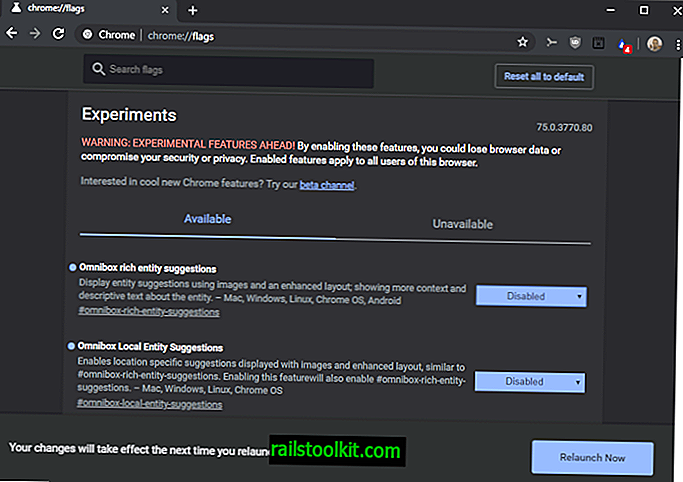
Der er to muligheder for at deaktivere billederne i Chromes søgeforslag. Den første afhænger af et eksperimentelt flag i Google Chrome, der slukker for det. Selvom det vender tilbage til status quo, er det meget muligt, at Google til sidst vil fjerne flaget for at håndhæve funktionen.
Forslag til omnibox-rige enheder
Vis enhedsforslag ved hjælp af billeder og et forbedret layout; viser mere kontekst og beskrivende tekst om enheden. - Mac, Windows, Linux, Chrome OS, Android
Dette er, hvad du skal gøre:
- Indlæs chrome: // flag / # omnibox-rich-enhet-forslag i Chrome-adresselinjen.
- Flagets status definerer, om billeder vises ved siden af søgeforslag.
- Indstil status til Deaktiveret for at slå funktionen fra.
- Genstart Google Chrome.
Anden mulighed: en anden søgemaskine
Den anden mulighed, som Chrome-brugere har, er at ændre den søgemaskine, der bruges til at vise forslag i webbrowseren.
Sådan gøres det:
- Besøg //www.startpage.com/, //www.duckduckgo.com/ eller en anden tilpasset søgemaskine, som du gerne vil bruge i stedet for Google Chrome.
- Indlæs Chrome-indstillinger bagefter: chrome: // -indstillinger / eller vælg Menu> Indstillinger.
- Rul ned til afsnittet Søgemaskine på siden.
- Vælg "Administrer søgemaskiner".
- Find søgemaskinen på listen over "andre søgemaskiner", klik på de tre prikker ved siden af, og vælg "standard"
Nu dig : rige billedforslag, yay eller nej, hvad skal du tage? (Via Softpedia, Techdows)














